Transaktionsstatus
1. Einleitung
Wenn Sie Ihre Transaktionen in Ihrem Worldline Konto über Vorgänge > Transaktionsansicht oder Vorgänge > Finanzielle Historie, und/oder Sie laden einen monatlichen Report zu Ihren Transaktionen herunter, werden Sie feststellen, dass alle Ihre Transaktionen einen spezifischen Status haben.
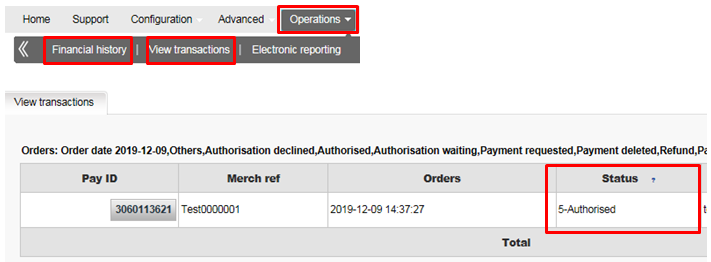
Hier finden Sie die häufigsten Status im täglichen Geschäft. Sie sind die Standardverfahren eines Transaktionslebenszyklus.
| Vollständige Statusliste | Kurze Statusliste |
-
Show Hide
0 - Ungültig/Unvollständig
Warum wird mir dieser Transaktionsstatus angezeigt? - Ihr Kunde hat eine Transaktion eingeleitet, jedoch durch Schließen des Browserfensters abgebrochen.
- Ihr Kunde hat eine Transaktion eingeleitet, jedoch noch nicht abgeschlossen (der Kunde gibt gerade seine Kreditkartendaten ein oder wir warten auf eine Antwort des Acquirers).
- Mindestens einer der Parameter ist ungültig oder fehlt in Ihrer Transaktionsanforderung. Siehe NCERROR/NCSTATUS für detailliertere Informationen
Was jetzt?
- Lesen Sie unsere Bewährte Methoden um Ihre Conversion Rate zu verbessern.
- Wenden Sie sich an Ihren Kunden, um mehr über die abgebrochene Transaktion zu erfahren.
- Sobald der Kunde seine Kreditkartendaten eingegeben hat und wir eine Antwort vom Acquirer erhalten haben, werden wir den Status aktualisieren. Je nach Antwort Ihres Acquirers und für die Transaktion durchgeführte Aktion (nur Autorisierung vs. Autorisierung und Datenerfassung in einem Schritt) aktualisieren wir die Transaktion auf einen dieser Status:
- 2 - Genehmigung verweigert
- 5 - Genehmigt
- 9 - Zahlung beantragt
- Lesen Sie unsere Dokumentationen zu
(je nach Integrationsverfahren), damit Sie auch tatsächlich die mindestens erforderlichen Parameter senden.
NCSTATUS NCERROR 5 500XXXXX -
Show Hide
1 - Durch den Kunden annulliert
Warum wird mir dieser Transaktionsstatus angezeigt? - Ihr Kunde hat die Transaktion durch Klicken auf die Schaltfläche „Abbrechen“ auf der sicheren Zahlungsseite abgebrochen.
Was jetzt?
- Lesen Sie unsere Bewährte Methoden, um Ihre Conversion Rate zu verbessern.
- Wenden Sie sich an Ihren Kunden, um mehr über den abgebrochenen Kauf zu erfahren.
-
Show Hide
2 - Genehmigung verweigert
Warum wird mir dieser Transaktionsstatus angezeigt? Hoppla! Ihr Acquirer lehnte die Autorisierung aus folgenden Gründen ab:
- Erfolglose/fehlende 3DS-Authentifizierung durch Ihren Kunden
- Das Guthaben Ihres Kunden reicht für den Kauf nicht aus.
- Die für die Zahlungsmethode verwendeten MID sind nicht ordnungsgemäß eingerichtet.
- Das Betrugsprävention modul hat die Transaktion wegen Betrugsverdachts abgelehnt.
Was jetzt?
- Ihr Kunde kann den Autorisierungsprozess wiederholen, sobald er eine andere Karte oder Zahlungsmethode ausgewählt hat.
- Wenden Sie sich an unser Kundendienstteam, damit Sie sichergehen können, dass Ihre MID auf unserer Plattform/bei Ihrem Acquirer ordnungsgemäß eingerichtet sind.
NCSTATUS NCERROR 3 300XXXXX -
Show Hide
5 - Genehmigt
Herzlichen Glückwunsch! Ihre Autorisierungsanfrage wurde akzeptiert. Das Geld wurde auf der Karte Ihres Kunden reserviert.
Warum wird mir dieser Transaktionsstatus angezeigt? - Sie haben Ihr Konto so konfiguriert, dass Transaktionen in zwei Schritten über Back Office: Configuration > Technical information > Global transaction parameters > Default operation code > Authorisation verarbeitet werden.
- Während Sie eine Zahlungsanforderung über die Server-zu-Server-Integration gesendet haben, haben Sie auch den Autorisierungsanfrageparameter OPERATION=RES gesendet.
Was jetzt?
- Achten Sie darauf, dass Sie die Transaktion erfassen, um Ihre Gelder einzusammeln. Dafür haben Sie mehrere Möglichkeiten:
- Suchen Sie im Back Office unter Operations > View Transactions die Transaktion und klicken Sie auf „CONFIRM PAYMENT“.
- Verwenden Sie entweder DirectLink oder Batch (advanced)
- Unser System erfasst automatisch die Transaktion. Wechseln Sie zu Configuration > Technical information > Default data capture (payment) procedure und wählen Sie aus einer der Optionen "Automatic data capture [...]" aus.
- Der nachfolgende Status lautet 91 - Payment processing.
- Sie können die Autorisierung auch durch eine dieser Aktionen widerrufen:
- Suchen Sie im Back Office unter Operations > View Transactions die Transaktion und klicken Sie auf „DELETE AUTHORISATION“.
- Verwenden Sie entweder DirectLink oder Batch (advanced)
- Der nachfolgende Status lautet 61 - Author. deletion waiting.
-
Show Hide
6 - Genehmigt und storniert
Warum wird mir dieser Transaktionsstatus angezeigt? - Großartig! Sie haben die Autorisierung einer Transaktion erfolgreich gelöscht.
Was jetzt?
- Dies ist ein endgültiger Status. Es sind keine weiteren Maßnahmen möglich.
- Großartig! Sie haben die Autorisierung einer Transaktion erfolgreich gelöscht.
-
Show Hide
7 - Zahlung gelöscht
Warum wird mir dieser Transaktionsstatus angezeigt? - Großartig! Die Zahlungsaufforderung (Status 9) wurde erfolgreich gelöscht.
Was jetzt?
- Dies ist ein endgültiger Status. Es sind keine weiteren Maßnahmen möglich.
-
Show Hide
8 - Gutschrift
Warum wird mir dieser Transaktionsstatus angezeigt? - Großartig! Ihre Zahlung wurde erfolgreich erstattet.
Was jetzt?
- Dies ist ein endgültiger Status. Es sind keine weiteren Maßnahmen möglich.
-
Show Hide
9 - Zahlung beantragt
Herzlichen Glückwunsch! Die Zahlungsaufforderung wurde akzeptiert. Die können die Auszahlung der Gelder erwarten.
Warum wird mir dieser Transaktionsstatus angezeigt? - Sie haben im Back Office unter Configuration > Technical information > Global transaction parameters > Default operation code > Sales konfiguriert.
- Sie haben den Zahlungsanforderungsparameter OPERATION mit SAL / SAS gesendet.
Was jetzt?
- Sie können die Zahlung jederzeit an Ihren Kunden erstatten. Lesen Sie dazu unsere Dokumentation im Back Office oder unter DirectLink/Batch (advanced)
- Je nachdem, ob Ihr Acquirer zum Zeitpunkt der Erstattungsanfrage bereits Geld überwiesen hat oder nicht, wird die Zahlung entweder erstattet (Status 8) oder gelöscht (Status 7).
Häufig gestellte Fragen
Weitere Informationen finden Sie unter „Transaktionen Ansehen“ einsehen.
Standardmäßig können Sie Waren abschicken oder Dienstleistungen erbringen, sobald eine Transaktion den Status „5 – Authorised“ (Autorisiert) oder „9 – Payment requested“ (Zahlung angefordert) erreicht hat. Auch wenn Status 5 eine Erfolgsmeldung darstellt, meldet er nur die vorübergehende Reservierung eines Geldbetrags auf der Karte des Kunden. Eine Transaktion mit Status 5 muss noch bestätigt werden (manuell oder automatisch), um in den Status 9 zu gelangen, der für die meisten Zahlungsverfahren der finale Erfolgsstatus ist.
Unter Status der Transaktionen finden Sie weitergehende Informationen.
Mit der Schaltfläche „Rückerstattung“ in der Auftragsübersicht einer Transaktion (unter „Transaktionsansicht“) können Sie eine Zahlung ganz einfach rückerstatten. Wenn Ihr Konto es unterstützt, können Sie auch Rückerstattungen mit einer DirectLink-Anfrage oder durch Hochladen einer Batchdatei (für mehrere Transaktionen)) durchführen. .
Bitte beachten Sie, dass die Option „Rückerstattungen“ in Ihrem Konto aktiviert sein muss.
Weitere Informationen finden Sie unter Ihre Transaktionen verwalten.
Ein grüner Daumen bedeutet, die Transaktion ist mit einer 3-D Secure Authentifizierungsmethode wie Digipass oder Kartenleser vollzogen worden. Das bedeutet aber nicht notwendigerweise, dass die Zahlung selbst erfolgreich verarbeitet worden ist. Sie sollten darum immer den Transaktionsstatus prüfen, wenn Sie wissen möchten, ob Sie Ihr Geld auch erhalten werden.
Weitere Informationen finden Sie unter Status der Transaktionen.
Falls Sie bestimmte Details eines Auftrags bzw. einer Transaktion überprüfen oder Transaktionen verwalten möchten, sollten Sie „Transaktionsansicht“ verwenden. Mit Hilfe von „Finanzielle Historie“ lassen sich ein- und ausgehende Gelder am bequemsten regelmäßig überprüfen.
Weitere Informationen finden Sie unter Transaktionsansicht vs- Finanzielle Historie
Rückerstattungen können Sie nur für Transaktionen durchführen, bei denen Sie den Status 9 seit mindestens 24 Stunden haben. Eine Stornierung oder Löschung kann innerhalb ca. 24 Stunden erfolgen nachdem die Transaktion den Status 5 oder 9 hat.
Wenn Sie den Annahmeschluss des Akzeptanzpartner erfahren möchten, empfehlen wir Ihnen, dass Sie sich direkt an unseren Kundendienst wenden.
Es gibt verschiedene Gründe, warum die Gutschrift einer Transaktion nicht möglich ist. Sie müssen Folgendes berücksichtigen (vorausgesetzt, die Gutschrift-Option ist in Ihrem Konto aktiviert) :
- Die Transaktion hat einen „unvollständigen“ Status wie „offen“ oder „fehlerhaft“ (91, 93 usw.), der eine Rückerstattung nicht zulässt.
- Wenn die Transaktion autorisiert ist (Status 5) und noch keine Zahlung erfolgt ist, müssen Sie in diesem Fall anstelle einer Gutschrift die Autorisierung stornieren.
- Das verwendete Zahlungsverfahren unterstützt keine Gutschriften. Dies kann bei einigen Debitkarten, Web-Banking-Verfahren und „Offline“-Zahlungsverfahren wie Banküberweisung der Fall sein.
Sobald eine Transaktion den Status 9 erreicht hat, d. h. der Kunde bezahlt hat, überweist der Akzeptanzpartner oder die Bank das Geld auf Ihr Konto. Wann diese Auszahlung stattfindet, ist je nach Zahlungsmethode und Akzeptanzpartner unterschiedlich. Wir empfehlen Ihnen, sich direkt mit dem Akzeptanzpartner oder der Bank in Verbindung zu setzen, wenn Sie der Ansicht sind, dass Sie Ihr Geld nicht rechtzeitig bekommen.
NCERROR und NCSTATUS sind ergänzende Status, d. h. sie liefern im Falle eines Transaktionsfehlers zusätzliche Informationen.
NCERROR ist ein 8-stelliger Code. Sie finden eine vollständige Liste aller möglichen Fehler in Ihrem Back Office unter Operations > View Transactions. Suchen Sie die betroffene Transaktion und klicken Sie auf „?“, wie in der Übersicht gezeigt:
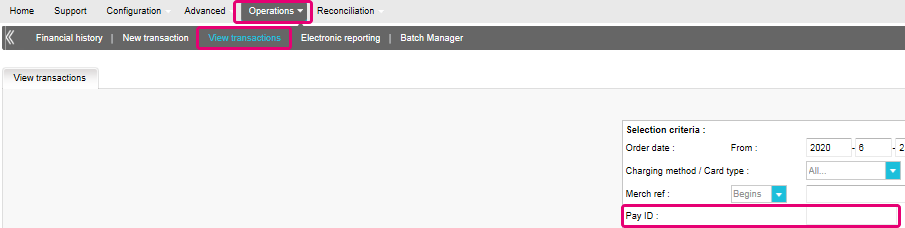
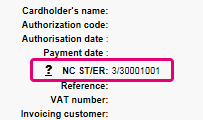
Für eTerminal -Transaktionen zeigen wir die Felder in der Transaktionsübersicht an, wie oben in „NC ST/ER“ gezeigt (ST = NCSTATUS/ER = NCERROR). Wir geben beide Felder in unserem Transaktionsfeedback auch für alle anderen Integrationsmodi an. So können Sie es für den von Ihnen verwendeten Kanal erhalten: